IT Blog. Code Inside
Опубликовано: 10.10.2017
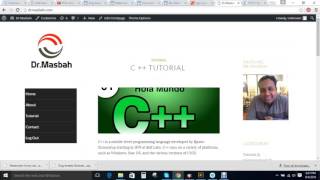
В связи с нарастающей популярностью Android появилось много способов переноса контактов с любых устройств на него, но может понадобится и обратная процедура. Рассмотрим способ синхорнизации с помощью Gmail и карточек vCard. Все устройства с Android версии 2.0 и выше имеют возможность синхронизации контактов с Google-почтой — Gmail. Это позволит получить список контактов прямо на компьютере. Если же такой возможности нет - штатный менеджер контактов Android позволяет сделать экспорт видимых контактов и сохранить их на SD-карту.
Web-интерфейс Google предлагает 3 варианта формата экспорта: Google CSV, CSV для Outlook и vCard — и ни один из них не удастся «скормить» Nokia PC Suite в оригинальном виде, поэтому воспользуемся форматом vCard и далее преобразуем его.
При попытке импортировать файл CSV в Nokia PC Suite, он сообщит о неправильном формате, а при попытке импортировать vCard загрузит только первый контакт. Разделим один файл vCard на отдельные файлы vCard по одному контакту в каждом.
How to Add Google AdSense Code inside a WordPress Post
Кроме того, может возникнуть проблема с кодировкой — русские имена будут отображаться некорректно, поэтому сначала нужно изменить кодировку одного большого файла, потом разделить на много отдельных и далее импортировать их в Nokia PC Suite.
Экспортированный из Gmail vcf-файл следует открыть в редакторе Notepad++. В верхнем меню выбираем "Кодировки" и "Преобразовать в ANSI". Кодировка файла изменена.
Теперь нужно разбить его на множество *.vcf файлов по одному контакту в каждом с помощью бесплатной программы vCardSplit . Качаем, распаковываем, в этот же каталог кладем contacts.vcf и пишем в командной строке: "vcardsplit contacts.vcf". Жмем Enter и в этом же каталоге появляется файлы vCard.
UPD В консоли следует перейти в ту папку, в которой лежит программа и разбиваемый файл, выполнив команду "cd ", например "cd C:\vcardsplit".
Остается лишь сделать импорт из этой папки в телефон. Тут уже ничего сложного, с официального сайта Nokia для своей модели телефона качаем Nokia PC Suite, устанавливаем, затем подключаем телефон и выбираем в нем режим «Nokia PC Suite». Далее в самой программе выбираем контакты — откроется Communication Center. В нем выбираем Файл -> Импорт, заходим в папку Contacts, выделяем все файлы с помощью клавиш Ctrl+A и жмем Enter. Все контакты будут успешно загружены в телефон.
UPDATE. Файл vCardSplit пропал с сайта автора. Вот актуальная ссылка на него: vCardSplit_1-0-2